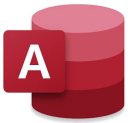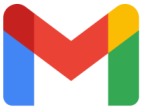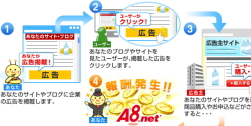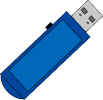講座内容でパソコン講座を探そう
市民パソコン教室では、初心者の方でも安心してパソコン操作を学ぶことができるように、様々なコースをご用意しています。お好みのコースをお選びください。
パソコン入門コース
![]()
Windows11入門 初級編(Windows11)
パソコンの仕組みを理解し、電源の入れ方と切り方、[スタート]メニューとスタート画面の使い方、マウス操作、文字の入力と保存、ファイル管理について学習します。
![[check]](image/face/check.png) 学習の目安(12時間)■学習内容の詳細
学習の目安(12時間)■学習内容の詳細
Windows11入門 中級編(Windows11)
ユーザーの管理、デスクトップ画面のカスタマイズ、タスクバーとアクションセンターの使い方、ファイルの管理、周辺機器とパソコンの管理方法について学習します。
![[check]](image/face/check.png) 学習の目安(12時間)■学習内容の詳細
学習の目安(12時間)■学習内容の詳細
Windows11入門 活用編(Windows11)
UWP版アプリの使い方とWindows11の活用テクニック、セキュリティ対策について学習します。
![[check]](image/face/check.png) 学習の目安(12時間)■学習内容の詳細
学習の目安(12時間)■学習内容の詳細
パソコン入門コース
![]()
Windows10入門 初級編(Windows10)
パソコンの仕組みを理解し、電源の入れ方と切り方、[スタート]メニューとスタート画面の使い方、マウス操作、文字の入力と保存、ファイル管理について学習します。
![[check]](image/face/check.png) 学習の目安(15時間)■学習内容の詳細
学習の目安(15時間)■学習内容の詳細
Windows10入門 中級編(Windows10)
ユーザーの管理、デスクトップ画面のカスタマイズ、タスクバーとアクションセンターの使い方、ファイルの管理、周辺機器とパソコンの管理方法について学習します。
![[check]](image/face/check.png) 学習の目安(15時間)■学習内容の詳細
学習の目安(15時間)■学習内容の詳細
Windows10入門 応用編(Windows10)
ユニバーサルWindowsアプリの使い方とWindows10の活用テクニック、セキュリティ対策について学習します。
![[check]](image/face/check.png) 学習の目安(15時間)■学習内容の詳細
学習の目安(15時間)■学習内容の詳細
オフィスソフト基本コース


Word 初級編(Office2021/2019/2016)
Wordの基本操作をもとに、ビジネス文書の作成、画像や図形、表を文書に入れた案内状の作成について学習します。
![[check]](image/face/check.png) 学習の目安(15時間)■学習内容の詳細
学習の目安(15時間)■学習内容の詳細

Word 中級編(Office2021/2019/2016)
複雑なレイアウトの文書作成から、宛名ラベルなどを作成できる差し込み印刷機能、複雑な表作成、長文作成に役立つ便利な機能について学習します。
![[check]](image/face/check.png) 学習の目安(15時間)■学習内容の詳細
学習の目安(15時間)■学習内容の詳細

Word 応用編(Office2021/2019/2016)
作業を自動化するマクロ機能や、他アプリケーションソフトとの連携、ワークグループでの文書の活用方法を学習します。
![[check]](image/face/check.png) 学習の目安(15時間)■学習内容の詳細
学習の目安(15時間)■学習内容の詳細
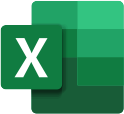
Excel 初級編(Office2021/2019/2016)
Excelの基本操作をもとに、数式や関数を使った計算、表のデザインやグラフ機能を学習します。
![[check]](image/face/check.png) 学習の目安(15時間)■学習内容の詳細
学習の目安(15時間)■学習内容の詳細
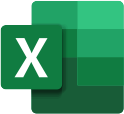
Excel 中級編(Office2021/2019/2016)
ワークシート操作や、グラフの応用、データベースの作成方法を学習します。また、図形やWebページの作成、関数の利用など、ビジネスで役立つ様々な機能を学習します。
![[check]](image/face/check.png) 学習の目安(16時間)■学習内容の詳細
学習の目安(16時間)■学習内容の詳細
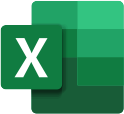
Excel 応用編(Office2021/2019/2016)
データベースからの様々な表の分析、作業を自動化するマクロ機能や、アプリケーションの連携、ワークグループでの表の活用について学習します。
![[check]](image/face/check.png) 学習の目安(16時間)■学習内容の詳細
学習の目安(16時間)■学習内容の詳細

PowerPoint 初級編(Office2021/2019/2016)
PowerPointの基本操作をもとに、図形やグラフ、動画など、様々なオブジェクトやネットワーク環境への対応方法などを学習し、表現力豊かなプレゼンテーションを効率よく作成する方法を学習します。
![[check]](image/face/check.png) 学習の目安(6時間)■学習内容の詳細
学習の目安(6時間)■学習内容の詳細

PowerPoint 中級編(Office2021/2019/2016)
SmartArtによる図解の作成方法や、表グラフなどの作成、またビジュアル効果やサウンド効果を付けるアニメーションの設定方法など、ビジネスシーンでよく利用されるプレゼンテーションを作成するための機能について学習します。
![[check]](image/face/check.png) 学習の目安(9時間)■学習内容の詳細
学習の目安(9時間)■学習内容の詳細

PowerPoint 活用編(Office2021/2019/2016)
スライドマスターを利用したスライド全体の管理、さまざまなオブジェクトの編集方法、ズーム機能、画面を録画してビデオ編集する方法やスライドショーを記録する方法、発表に役立つ発表者ツールの操作方法について学習します。
![[check]](image/face/check.png) 学習の目安(6時間)■学習内容の詳細
学習の目安(6時間)■学習内容の詳細

PowerPoint 実践編(Office2021/2019/2016)
SmartArt、図形、表、グラフ、イラストなどのさまざまなオブジェクトの利用方法や、プロジェクターを使った説明方法まで実践的に学習します。
![[check]](image/face/check.png) 学習の目安(8時間)■学習内容の詳細
学習の目安(8時間)■学習内容の詳細
メール活用コース
インターネット活用コース
Skype 実践編

無料で利用できるSkypeをインターネット上からダウンロードし、Webカメラとマイクを使ってTV電話をしたり、グループチャットやグループ通話で会話をする方法を学習します。
![[check]](image/face/check.png) 学習の目安(6時間)■学習内容の詳細
学習の目安(6時間)■学習内容の詳細
Google 活用講座 Googleドライブ・Webサイト編

Googleドライブの使い方やGoogleサイトの作成方法について学習します。
![[check]](image/face/check.png) 学習の目安(6時間)■学習内容の詳細
学習の目安(6時間)■学習内容の詳細
Google 活用講座 Chrome・検索・クラウド編

Google Chromeの基本操作、Googleの検索テクニック、Googleが提供するクラウドサービスについて学習します。
![[check]](image/face/check.png) 学習の目安(11時間)■学習内容の詳細
学習の目安(11時間)■学習内容の詳細
セキュリティ対策 実践編

日常パソコンを利用する上で知っておきたいパソコンの点検方法やセキュリティ対策について学習します。
![[check]](image/face/check.png) 学習の目安(6時間)
学習の目安(6時間)
YouTube 実践編
![]()
動画ファイルの配信や閲覧をすることができるYouTubeの使い方と、オリジナルページの作り方を学習します。
![[check]](image/face/check.png) 学習の目安(4時間)
学習の目安(4時間)
Facebook活用術 実践編

Facebookが提供しているSNS(ソーシャルネットワーキングサイト)の使い方を学習します。
![[check]](image/face/check.png) 学習の目安(6時間)
学習の目安(6時間)
LINE公式アカウント活用コース

LINE公式アカウント活用講座 実践編
LINE公式アカウントは2019年4月にリニューアルし、誰でも無料で利用できるようになりました。LINE公式アカウントを活用することは、集客やお客様の確保に悩む中小企業や個人起業家にとって大変有益な手段です。
本講座ではLINE公式アカウントの開設方法から、具体的な使い方について詳しく学習できます。
※LINE公式アカウントの開設を承ることもできます。その場合は別途ご相談ください。
![[check]](image/face/check.png) 学習の目安(8時間)■学習内容の詳細
学習の目安(8時間)■学習内容の詳細
ホームページ作成コース
XHTMLとCSSでホームページ作成 初級
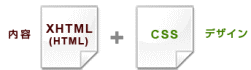
XHTMLとCSSのテンプレートを活用し、ほんの少し修正を加えるだけで、ビジネス用のWebページとして公開できる、効率的な作成方法を学習します。
![[check]](image/face/check.png) 学習の目安(12時間)■学習内容の詳細
学習の目安(12時間)■学習内容の詳細
XHTMLとCSSでホームページ作成 中級編
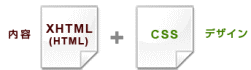
XHTMLとスタイルシートの使い方や記述方法、XHTMLとCSSの関係や役割を理解し、ビジネスの場に活かせるWebページを実践的に作り上げながら知識を習得します。
![[check]](image/face/check.png) 学習の目安(16時間)■学習内容の詳細
学習の目安(16時間)■学習内容の詳細
ペライチで作るWeb作成 基礎編

無料で利用できるCMSツール「ペライチ」を利用して、モバイルファーストの時代に対応した、新しいWebページの作り方について学習します。基礎編ではテンプレートを利用してWebページを作成し、公開するまでの流れとSEO対策について実践的に学習することができます。
![[check]](image/face/check.png) 学習の目安(4時間)■学習内容の詳細
学習の目安(4時間)■学習内容の詳細
ペライチで作るWeb作成 ランディングページ編

無料で利用できるCMSツール「ペライチ」を利用して、モバイルファーストの時代に対応した、新しいWebページの作り方について学習します。ランディングページ編では、空白の何もない状態から、ランディングページを作る方法を学習できます。
![[check]](image/face/check.png) 学習の目安(3時間)■学習内容の詳細
学習の目安(3時間)■学習内容の詳細
CMSでホームページ作成 Jimdo編
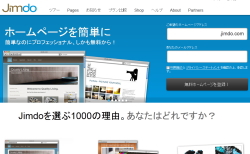
ビジネスに活かすことができる本格的なWebサイトを、ブラウザー上だけで簡単に作成し、公開する方法を学習します。
●Jimdoを使用
![[check]](image/face/check.png) 学習の目安(6時間)■学習内容の詳細
学習の目安(6時間)■学習内容の詳細
画像編集コース
デジタルカメラ編集 入門編

デジタルカメラの取り扱い方と、画像編集の基本操作を学習します。入門編では、デジタルカメラの選び方や、写真撮影の基本を押さえ、撮った写真をパソコンへ取り込む方法や、画像の加工方法、管理と印刷の方法について総合的に学習します。
●Windows7/Windows Live フォトギャラリー
![[check]](image/face/check.png) 学習の目安(8時間)■学習内容の詳細
学習の目安(8時間)■学習内容の詳細
フォトフィルタ 実践編
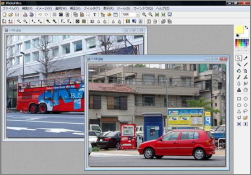
画像の補正や合成、画像への文字入れや加工など、様々な画像の加工方法を学習します。
利用するフォトフィルタは無料なので、ご自宅でもすぐに利用することができます。
![[check]](image/face/check.png) 学習の目安(6時間)■学習内容の詳細
学習の目安(6時間)■学習内容の詳細
Inkckape 初級編
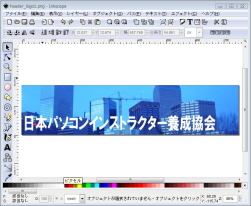
ロゴやイラストなどを作成するためのアプリケーションとして人気の高い、Inkscape(インクスケープ)の基本操作を学習します。
![[check]](image/face/check.png) 学習の目安(4時間)■学習内容の詳細
学習の目安(4時間)■学習内容の詳細
Inkckape 中級編
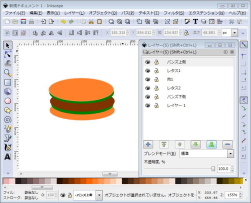
ベジェ曲線や図の描き方、レイヤー、オブジェクトの操作やパスの編集方法など、便利で役に立つ機能の使い方を学習します。
![[check]](image/face/check.png) 学習の目安(12時間)■学習内容の詳細
学習の目安(12時間)■学習内容の詳細
GIMP 実践編

「GIMP(ギンプ)」の基本操作のスキルを活かし、画像の修正方法や合成方法、色の部分的な変更方法やLINEスタンプの作成方法などを実践的に学習します。
![[check]](image/face/check.png) 学習の目安(10時間)■学習内容の詳細
学習の目安(10時間)■学習内容の詳細
ネットで収入コース
フリーソフト活用コース
上記のコースにご希望のコースがない場合でも、お気軽にご相談ください。いつでもコースに加えることができます。